Des explications via notre tuto vidéo pour vous guider vers la maîtrise de cette fonctionnalité.
__________________
Revenez à la page FAQ à tout moment en cliquant ici
__________________
Utiliser les rapports de suivi d’activité dans le logiciel Web2vi
Les explications écrites
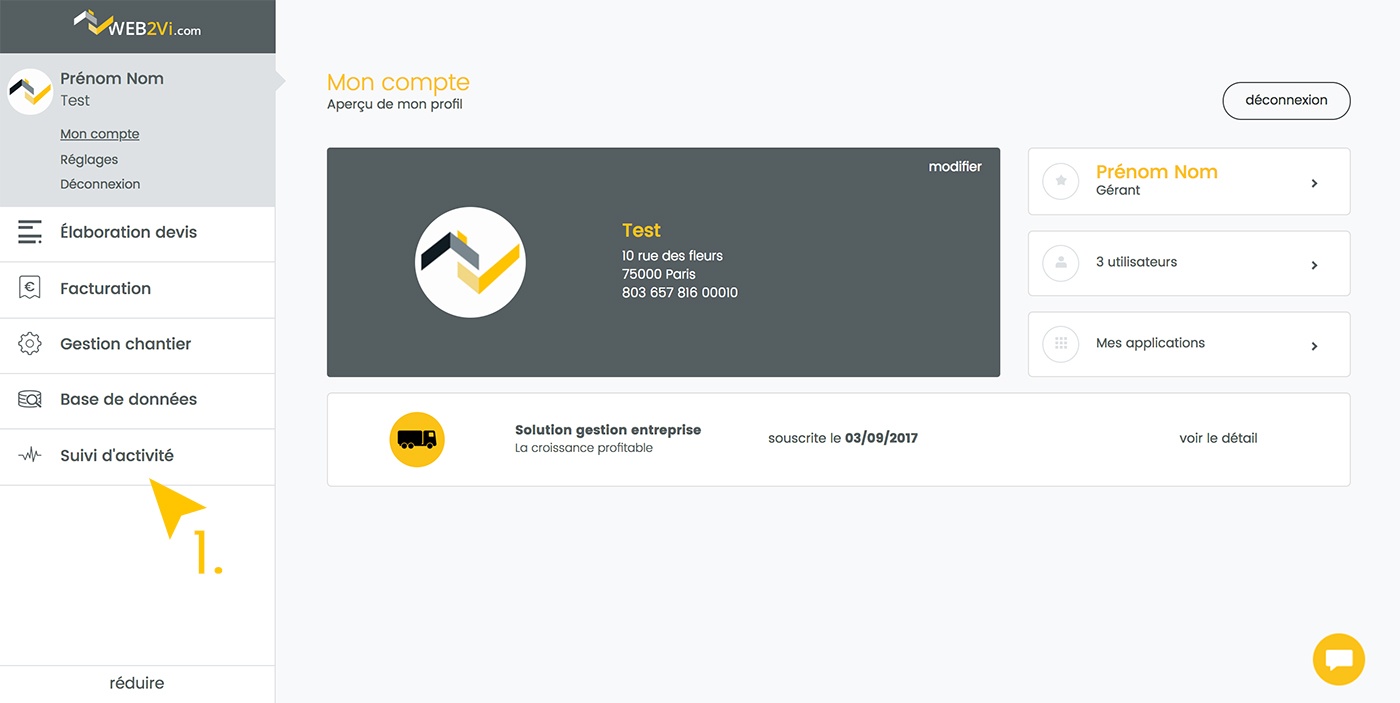
Sur l’accueil de votre profil cliquez sur l’onglet latéral “Suivi d’activité” (1.).
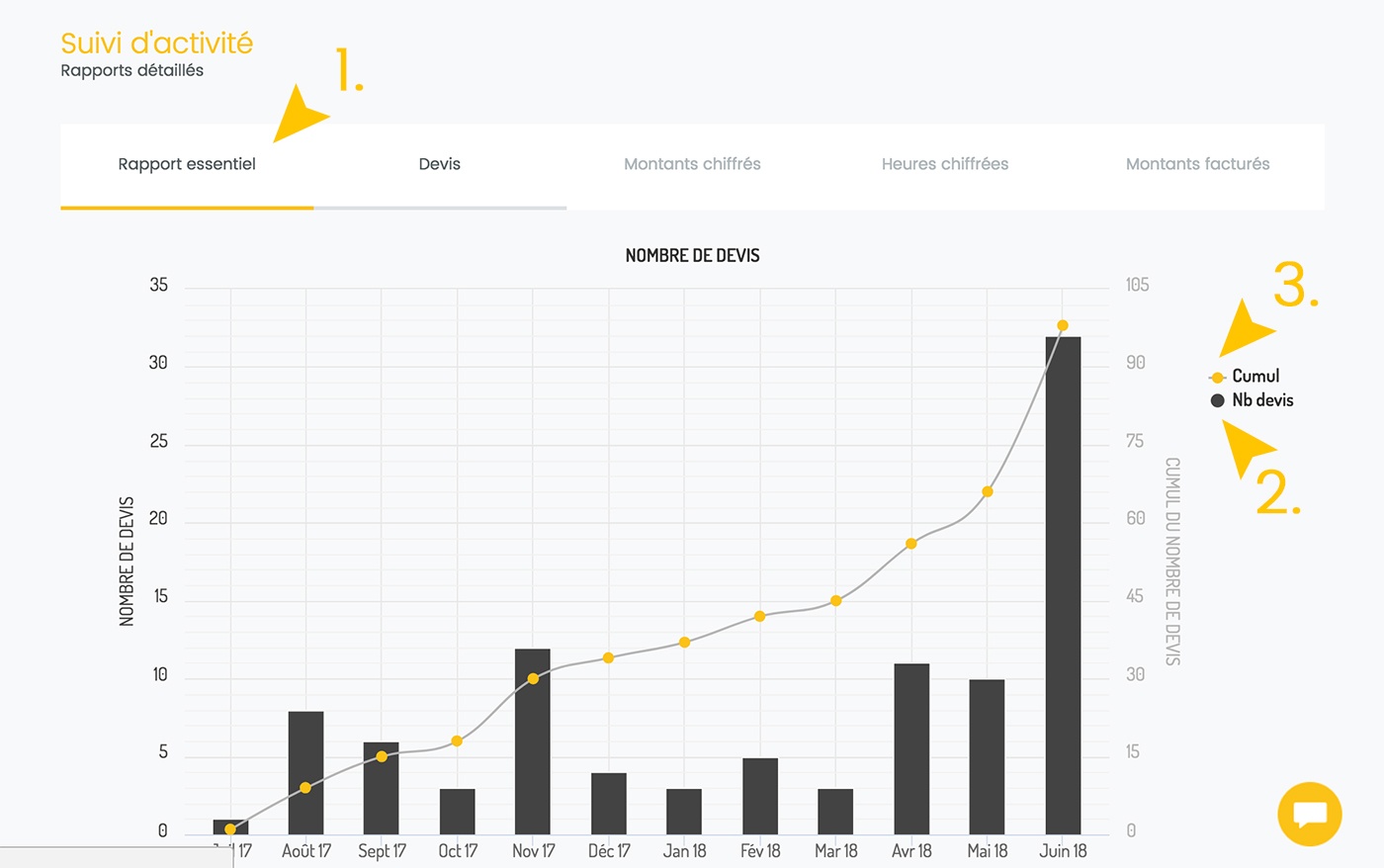
Vous arriverez sur un premier diagramme sous l’onglet “Rapport essentiel” (1.) Vous pouvez passer d’un onglet à l’autre à souhait en cliquant sur l’une des 5 possibilités.
Ce premier rapport vous donne le nombre de devis que vous avez effectués par mois sur une période donnée.
Les bâtonnets gris (2.) représentent le nombre de devis et la courbe jaune (3.) reprend les mêmes chiffres du nombre de devis mais les cumule à l'échelle qui se trouve sur la droite du graphique.
Ainsi en Juin 2018 dans cet exemple j’ai réalisé 32 devis et 98 depuis juillet 2017.
En passant votre souris sur les différentes zones correspondant à des mois de l’année sur le graphique vous aurez ces informations qui s’afficheront automatiquement :
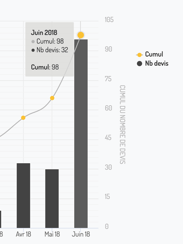
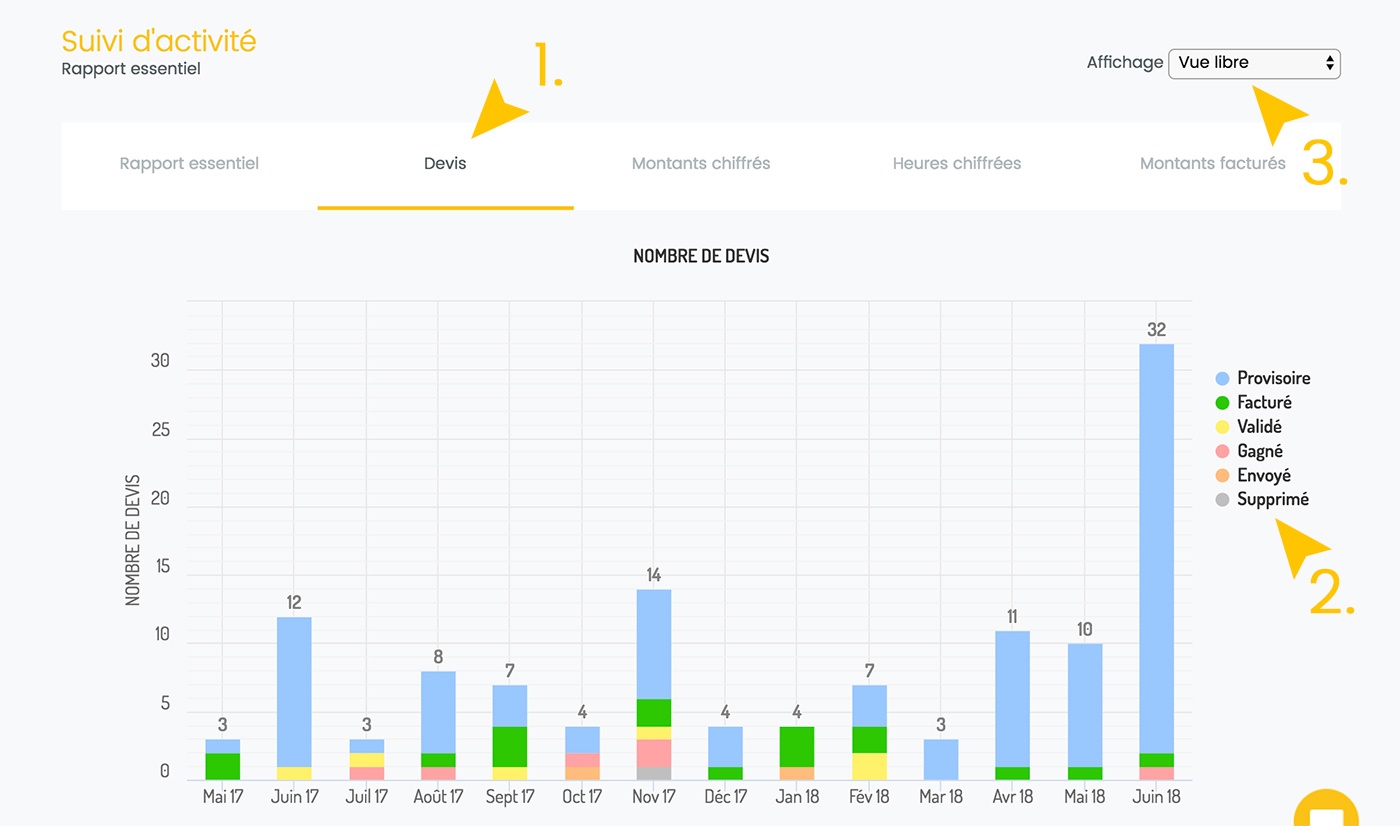
L’onglet devis (1.) vous donne des informations plus précises concernant vos devis effectués se basant sur le statut des devis en fonction (2.).
Vous pourrez ainsi observer sous quel(s) statut(s) vos devis sont majoritairement arrêtés (Provisoires, facturés, validés, gagnés, envoyés ou supprimés).
À partir de cet onglet “Devis” et pour tous ceux qui suivent vous aurez le choix entre deux affichages (3.) “Vue libre” ou “Vue année fiscale”.
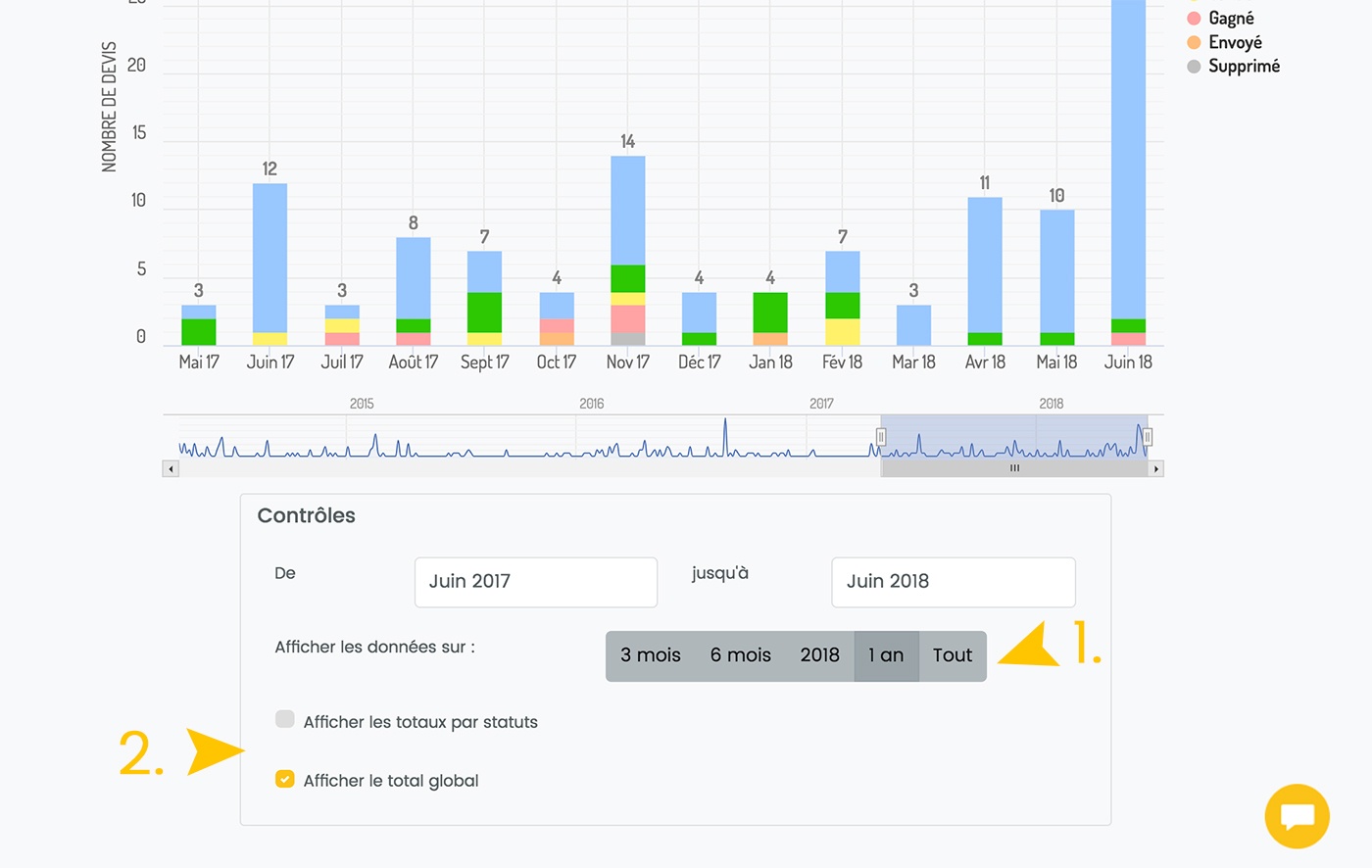
Si vous descendez avec votre souris plus bas que le graphique en mode d’affichage “Vue libre” (seulement) vous trouvez une fenêtre de contrôle qui vous permet de déterminer la période analysée sur le graphique (1.).
Vous pouvez également cocher ou décocher deux options (2.) : “Afficher les totaux par statut” qui vous donnera les chiffres au niveau de chaque couleur (et donc statut de devis) de vos bâtonnets et “Afficher le total global” qui vous donne le chiffre total de devis au dessus de chaque bâtonnet.
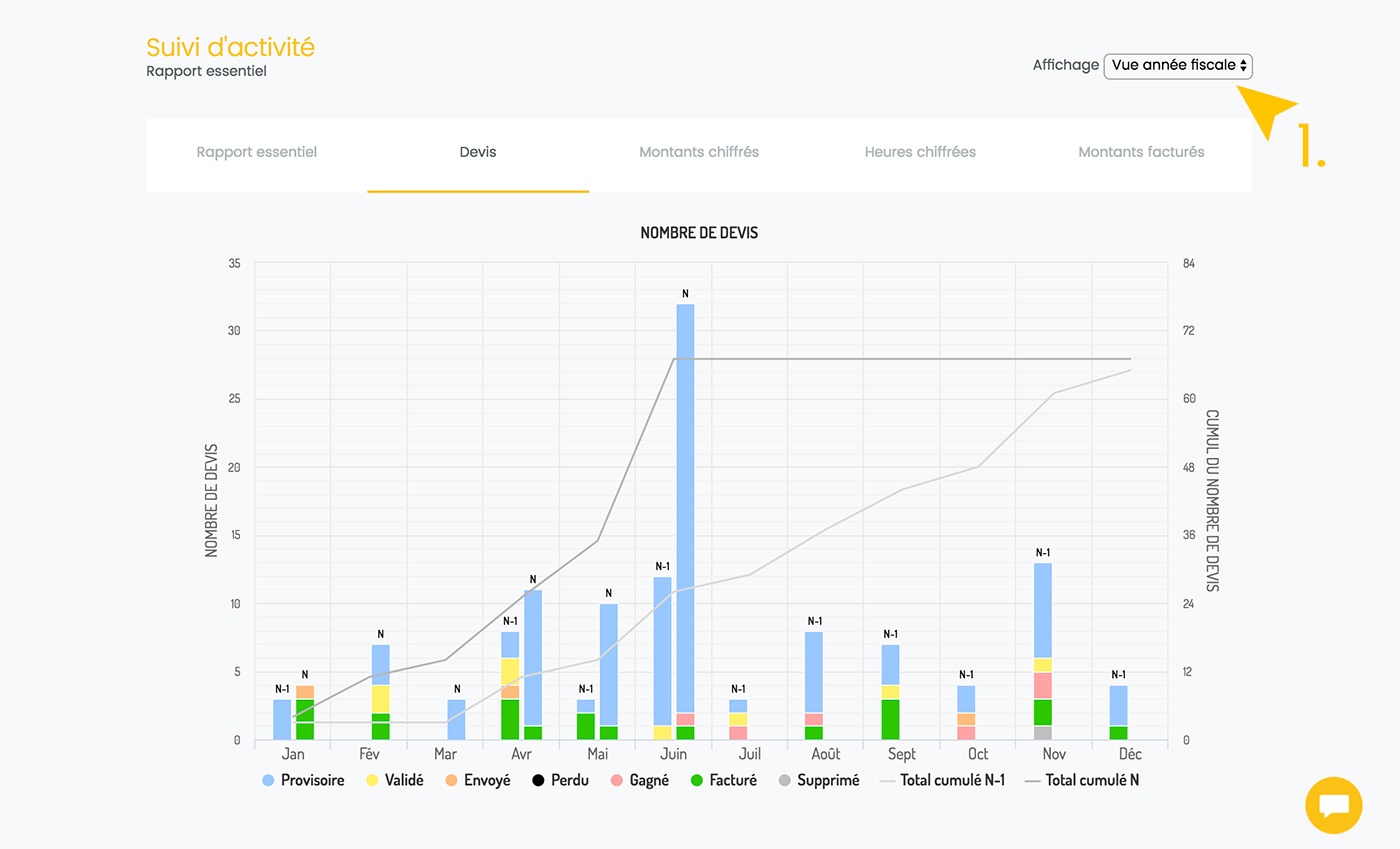
Le même graphique en “vue année fiscale” (1.) prend en compte les réglages fiscaux de votre profil pour la période étudiée et vous fournit en plus une comparaison avec l’année précédente pour avoir une pleine conscience de votre progression ou non.
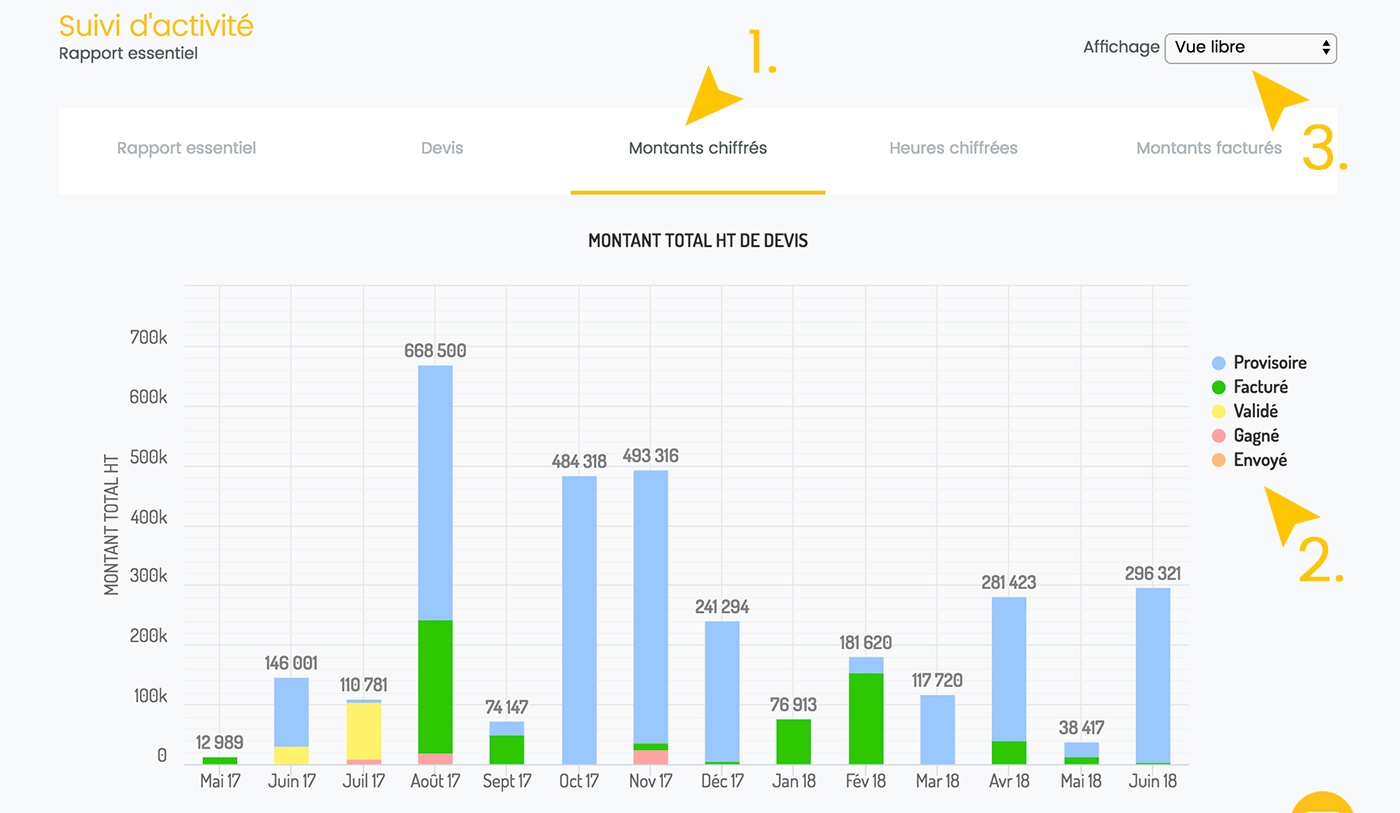
Vient ensuite le graphique des “montants chiffrés” qui reprend tous vos devis en les divisant encore par statut (2.) mais au lieu de leur nombre brut, on vous renseigne ici sur le montant total hors taxe qu’ils représentent lorsqu’ils sont additionnés.
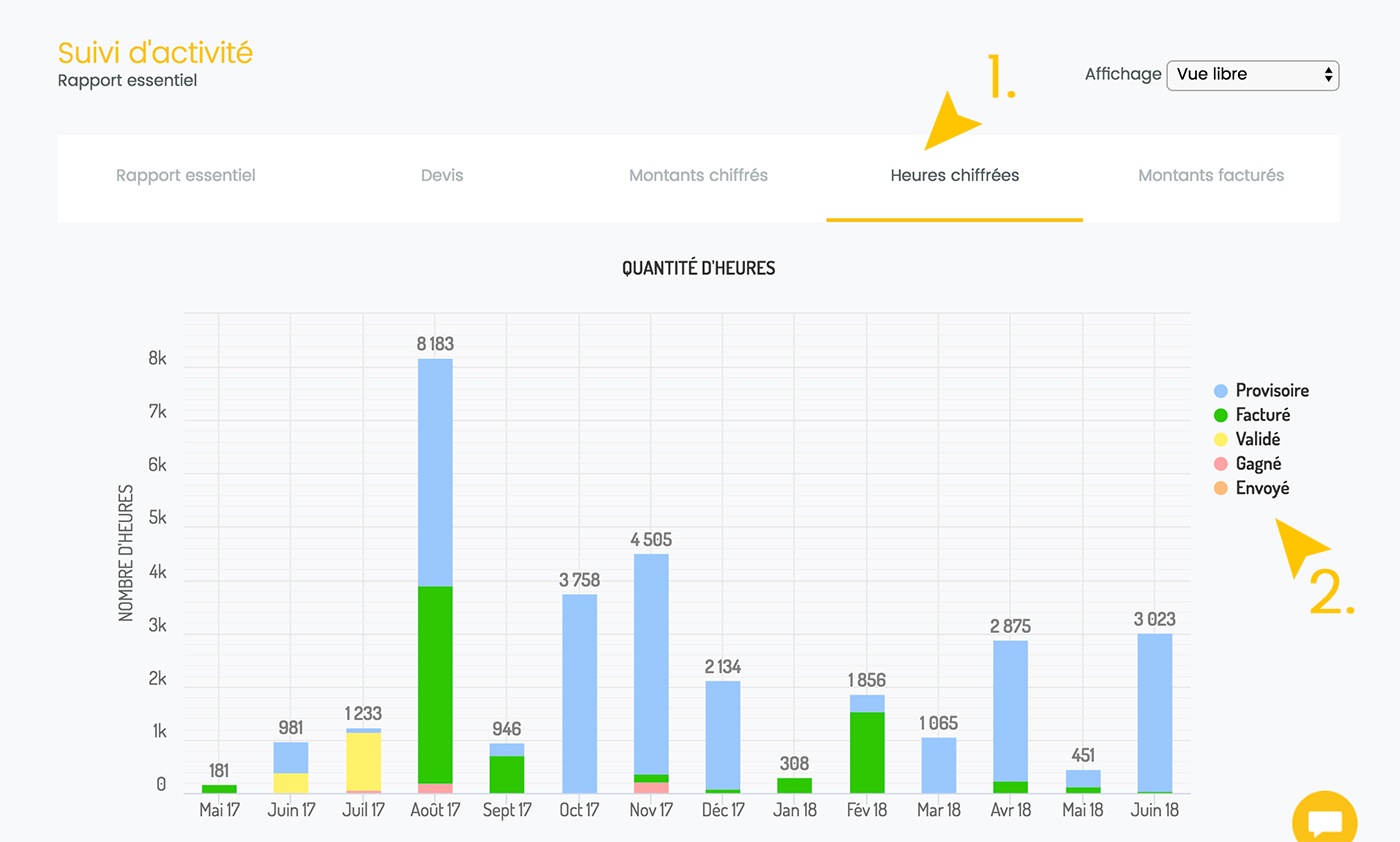
Le graphique “Heures chiffrées” est basé sur le même système que le graphique précédent mais cumule le nombre d’heures travaillées pour chaque devis.
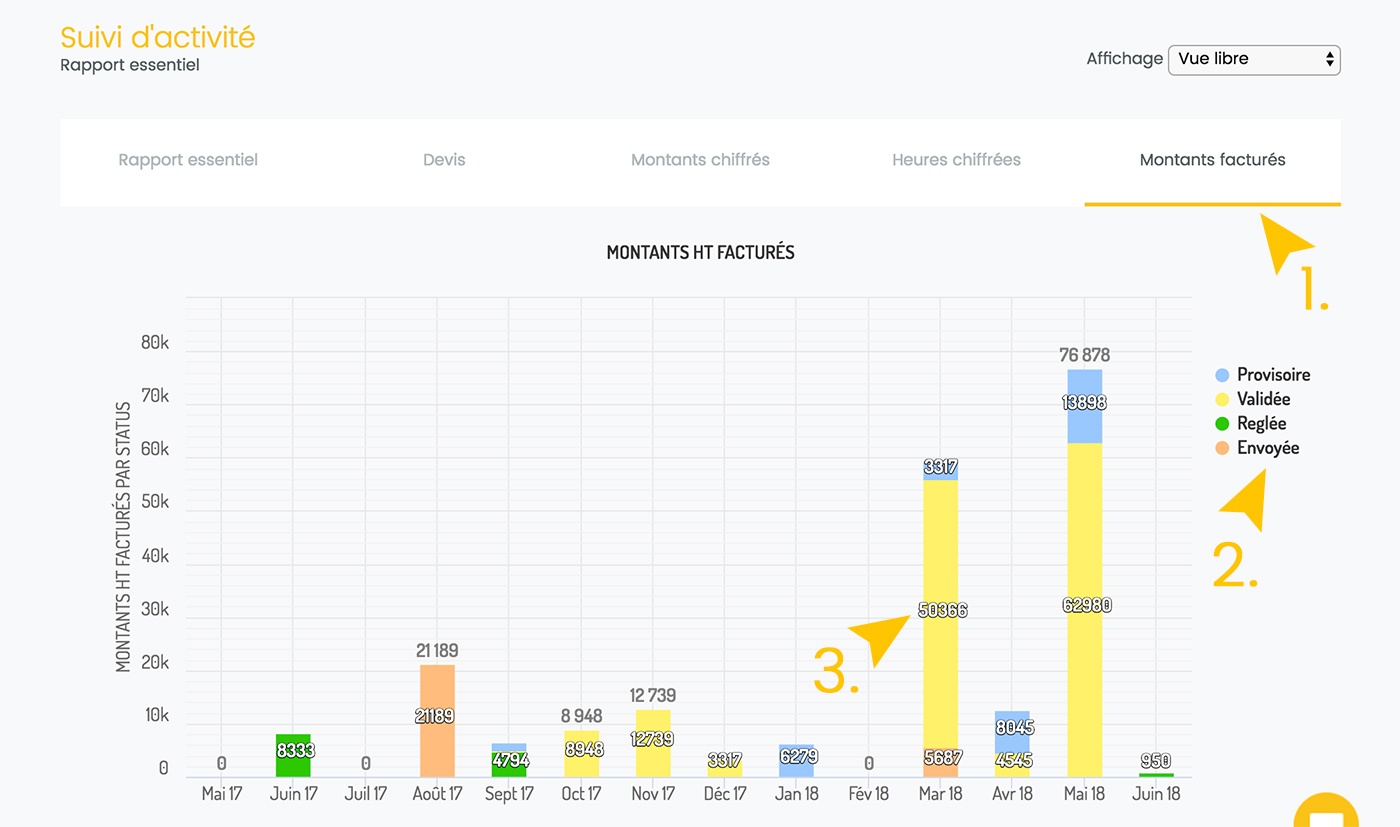
Enfin on retrouve encore une fois le même principe mais cette fois-ci pour les "Montants facturés". Cela concerne donc les devis que vous avez fait évoluer dans l’onglet “Facturation” par la suite pour leur associer une facture.
Un exemple également sur ce graphique de ce qui s’affiche lorsque l’on coche “Afficher les totaux par statut” (3.) dans les réglages en “Vue libre”.
__________________________
Si vous souhaitez plus d’explications sur l’analyse de ces différents graphiques,
vous pouvez demander une démonstration en cliquant ici ou poser des questions à notre équipe sur notre chat via la petite bulle qui s’affiche sur toutes les pages de la plateforme en bas à droite.